
DiReec 屏幕录像机 - 轻松录制您的屏幕
- ●支持 4K、60帧/秒,甚至更高分辨率的屏幕录制
- ● 记录 屏幕、网络摄像头及 音频 同时或单独
- ● 优惠 实时和后期录制 注释功能
- ● 将录制的文件导出为各种格式,例如 MP4、AVI、MP3等等。
如何录制抖音视频? (iOS/Android/Mac/Win 解决方案)
毫无疑问,TikTok已经成为许多人生活的重要组成部分。作为一款观看、制作和分享短视频的社交媒体应用,它在全球已经拥有超过300亿月活跃用户。我们都喜欢观看和分享 TikTok 短视频。有时,我们甚至想拯救他们。最简单的方法之一就是录制我们想要的 TikTok 视频。人们录制 TikTok 的原因有很多,比如录制 TikTok 作为制作自己视频的视频素材,或者只是因为他们喜欢这些视频并且不想丢失它们。
无论出于何种原因,如果你想对 TikTok 进行屏幕录制,你需要合适的工具。这个工具就是屏幕录像机。考虑一下 TikTok 是一款可在多种设备上运行的流行应用程序。在这里,我们列出了8种方法 录制 TikTok 视频 适用于 4 种主要设备,包括 iOS、Android、Mac 和 Windows。继续阅读,看看 如何屏幕录制 TikTok 在您最喜欢的设备上。
如何在 iPhone 上录制 TikTok?
iOS作为两大移动操作系统之一,受到了全球用户的广泛欢迎。许多人喜欢在 iPhone 和 iPad 上浏览 TikTok。那么,iOS用户如何在苹果设备上进行TikTok录屏呢?我们在这里提供两种解决方案。
使用内置的 iOS 屏幕录像机
是的,正如你们很多人所知,iOS 有一个内置的屏幕录像机,您可以用它来录制 TikTok 视频。然而,刚刚开始使用iPhone或很少使用此功能的用户可能不明白内置的屏幕录像机是如何工作的。
以下是如何在 iPhone 上屏幕录制 TikTok:
- 在MyCAD中点击 软件更新 个人设置 > 控制中心,然后点击旁边的添加按钮 屏幕录制 将该功能包含在控制中心中。然后,打开 控制中心 在您的 iPhone 上,然后点击 录音按钮; 3秒倒计时后开始屏幕录制。
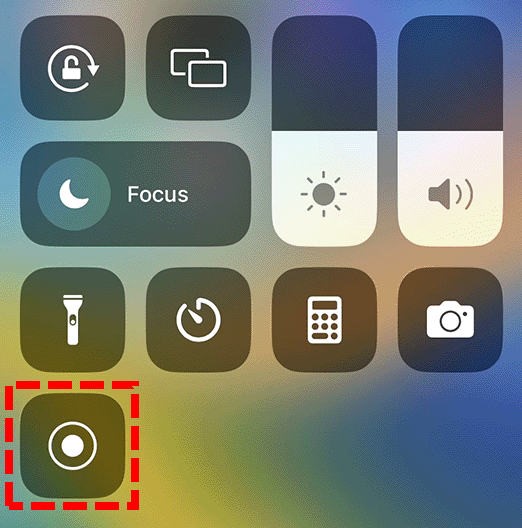
- 倒计时结束后,您将看到 录音按钮 变成红色。退出控制中心;屏幕录像机将记录您的主界面;切换到 TikTok 录制 TikTok 视频。
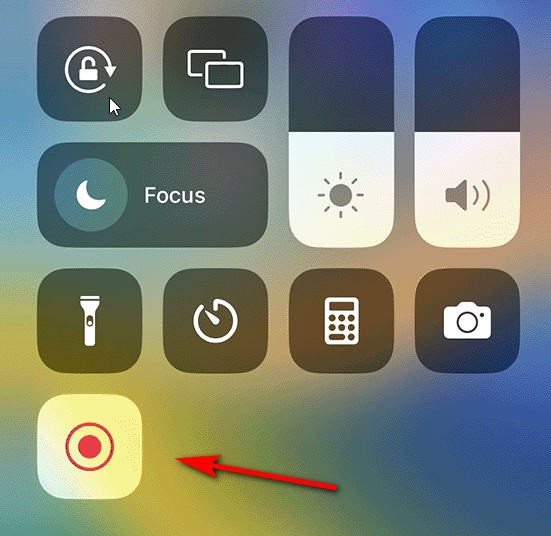
- 完成 TikTok 屏幕录制后,再次打开控制中心,然后点击 红色录制按钮。或者点击屏幕顶部的红色状态栏并选择停止。您可以在以下位置查看您的记录 图片.
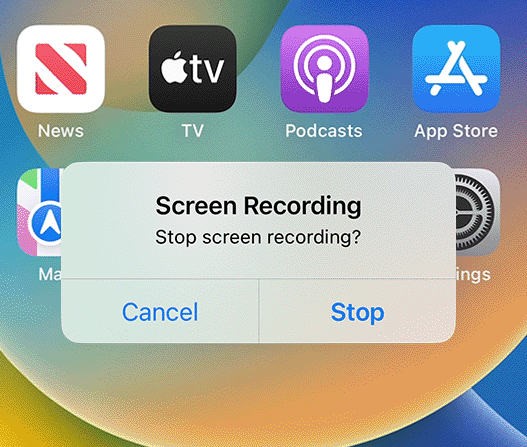
使用 Aiseesoft 屏幕录像机
事实上,iOS系统中的大部分屏幕录像机都是基于苹果原生的屏幕录像机开发的。这意味着 Apple 知道您的行为。
如果你想绕过苹果进行录制,那么你需要找到一种非常不同的方式,例如将屏幕镜像到PC并捕获镜像内容。为此,您需要具有屏幕镜像功能的软件,例如 Aiseesoft屏幕录像机,它可以在电脑上录制手机屏幕。
很多人可能对屏幕镜像一无所知或者知之甚少;操作方法如下:
- 在计算机上打开 Aiseesoft Screen Recorder,然后选择 电话选项 在右侧面板中。从中选择 iOS 录音机 来屏幕录制iPhone。
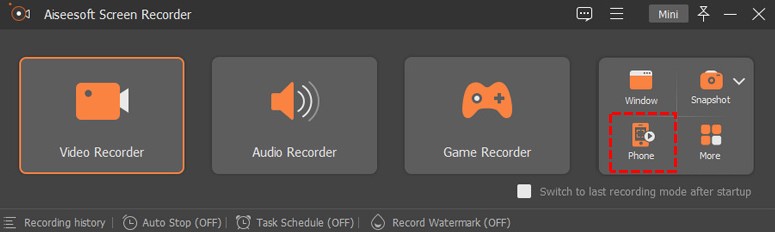
- 要将您的 iOS 设备镜像到计算机,您需要确保它们都已连接到 相同的无线网络. 然后,找到 镜子按钮 在控制中心并选择 Aiseesoft Screen Recorder 作为输出设备。
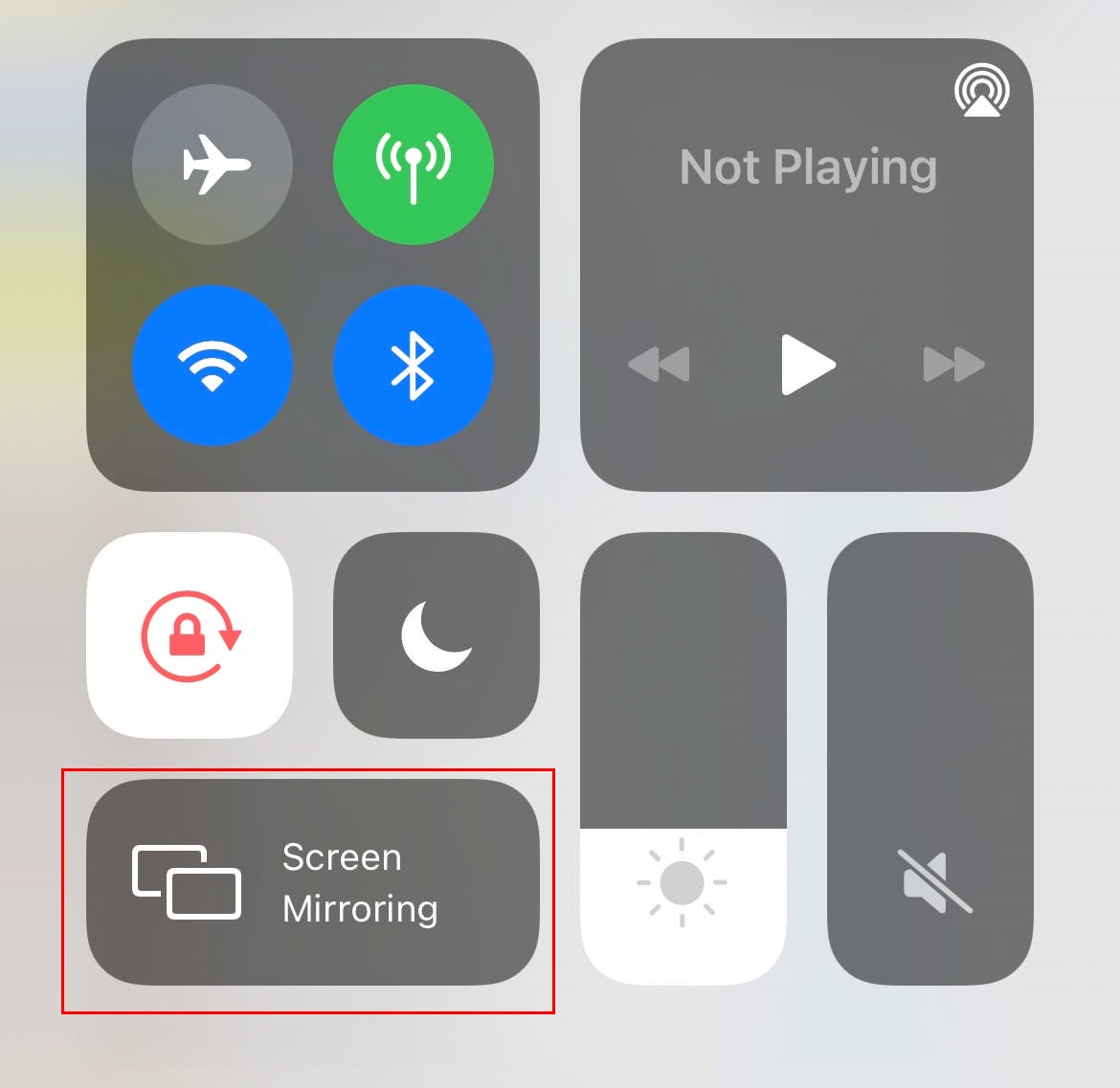
- 镜像启动后,您的手机屏幕将显示在电脑上。然后,单击 Record 按钮来处理电脑上的 TikTok 屏幕录制。录制完成后,不要忘记预览并根据需要编辑录制的视频。如果您对结果满意,请单击“导出”。
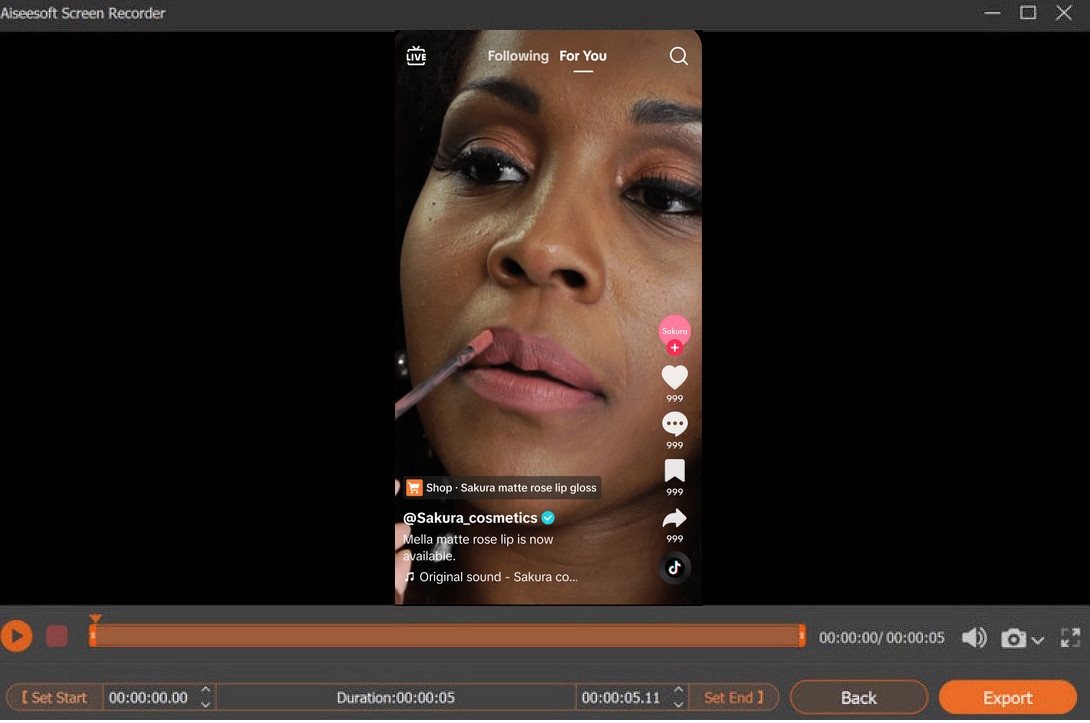
如何在Android上获取TikTok屏幕记录?
Android作为使用最多的移动系统,因其开发性和自由度而受到用户的喜爱。与iPhone相比,Android在屏幕录制方面有更多的选择。
使用内置录音机
Android 用户录制 TikTok 最简单的方法之一是利用内置的屏幕录像机来捕获手机屏幕。
以下是使用 Android 内置录制器录制 TikTok 视频的方法:
- 从屏幕顶部向下滑动即可访问 Android 控制面板,然后找到 屏幕录影大师.
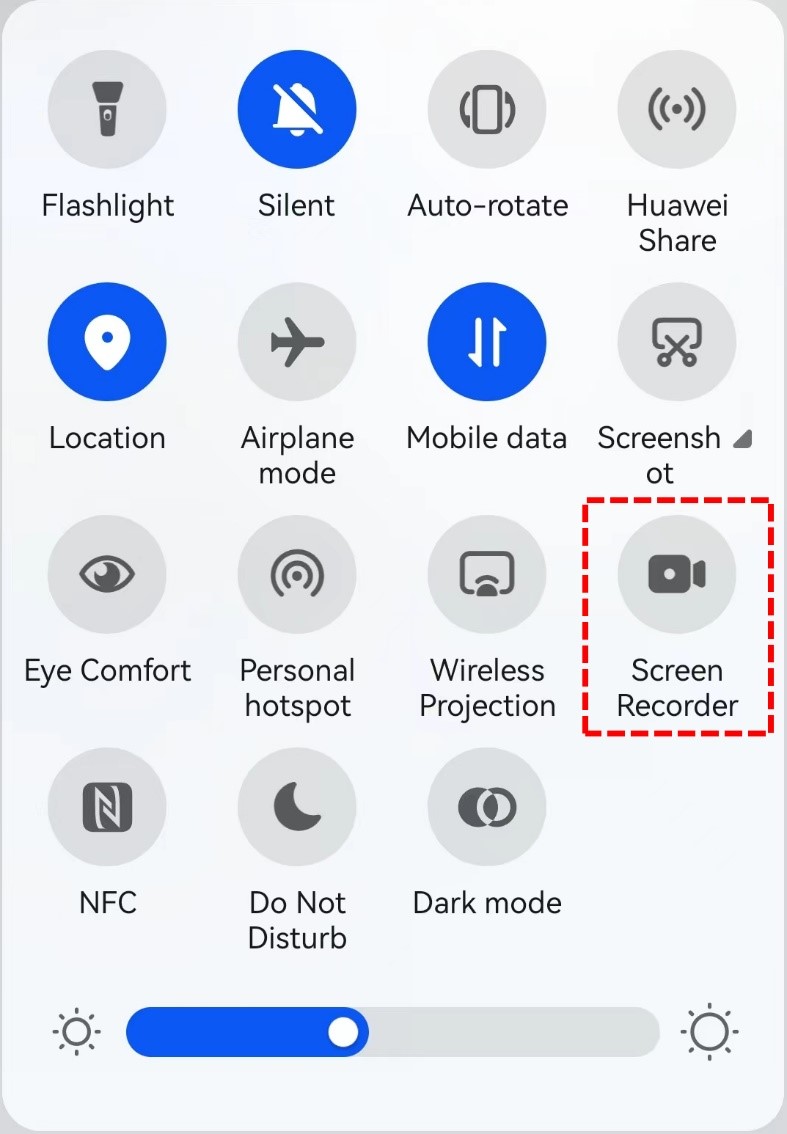
- 一旦您点击 ,屏幕录制就会开始 屏幕录像机按钮,一旦开始录制,控制面板将显示在 向下滑动菜单。您可以隐藏波纹效果、打开/关闭麦克风以及停止录音。
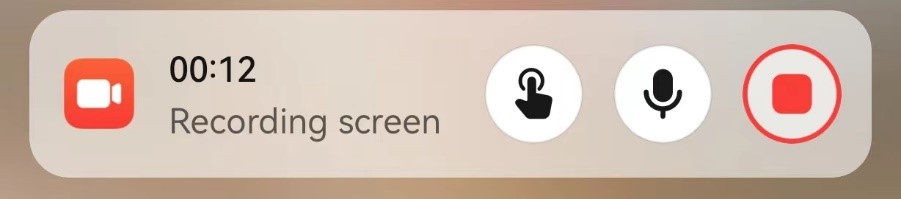
- 点击 红色按钮 控制面板中的 来在视频结束时停止屏幕录制 TikTok。您录制的视频将存储在您的手机中;你可以在手机上查看 展示墙 or 档.
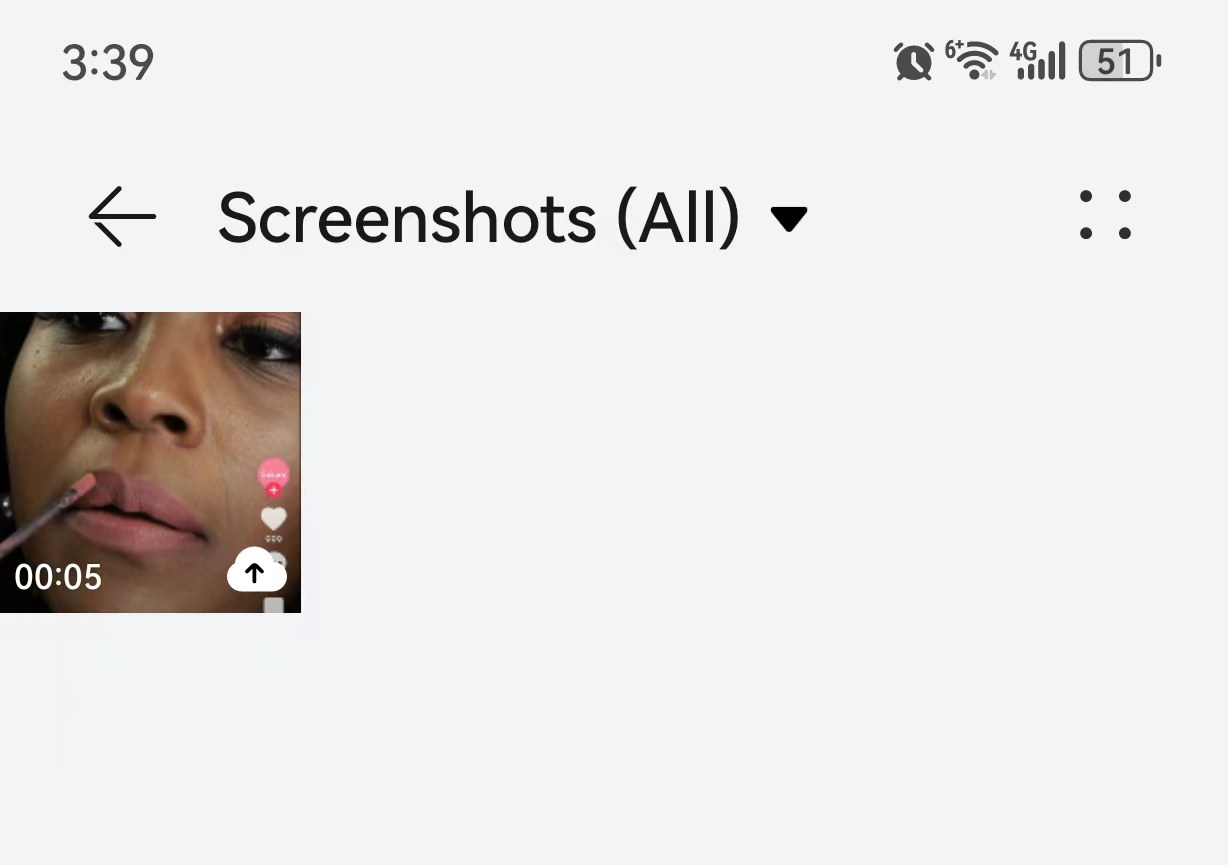
使用XRecorder
对于Android用户, XR记录仪 是一款方便的 TikTok 视频录制器,可帮助您以最简单的方式捕获屏幕、视频或截图。您可以使用其浮动球轻松控制您的记录。
使用XRecorder录制TikTok直播非常简单;这是步骤:
- 下载并安装XRecorder;点击 圆圈图标 喊出 浮球工具.
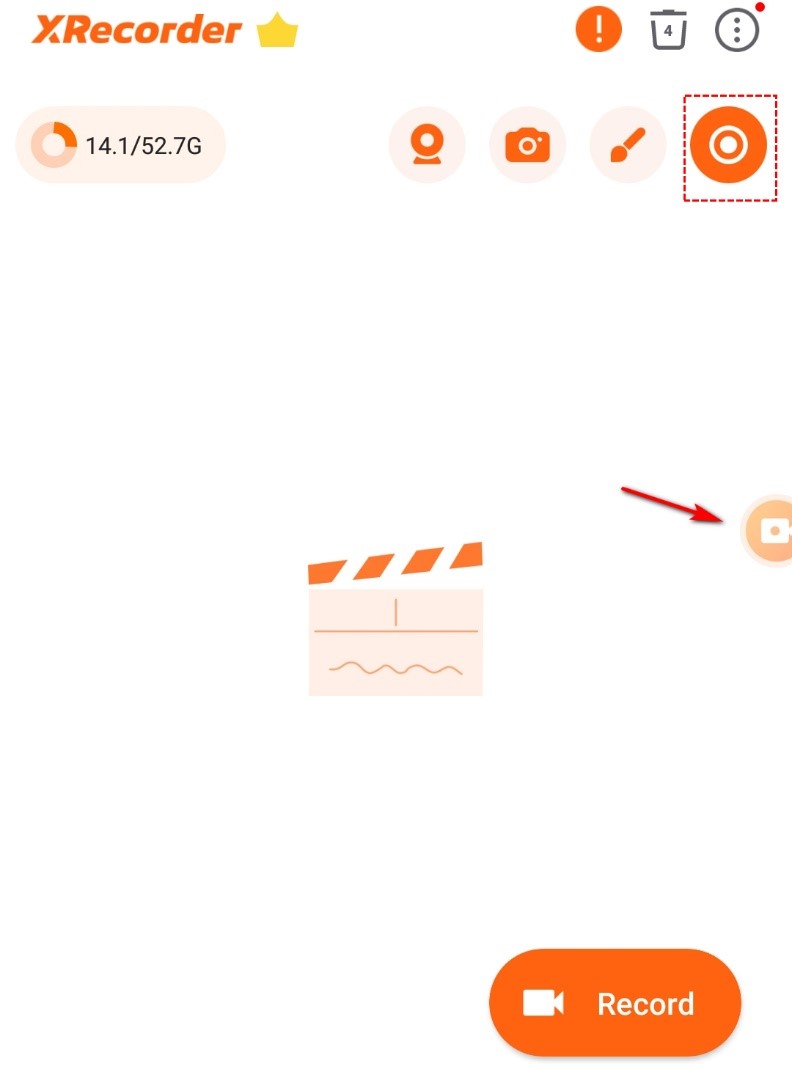
- 打开TikTok并找到您要录制的视频。点击 浮球 准备好开始录制时,选择“屏幕录制”。要暂停或停止 TikTok 屏幕录制,只需再次打开浮球即可。
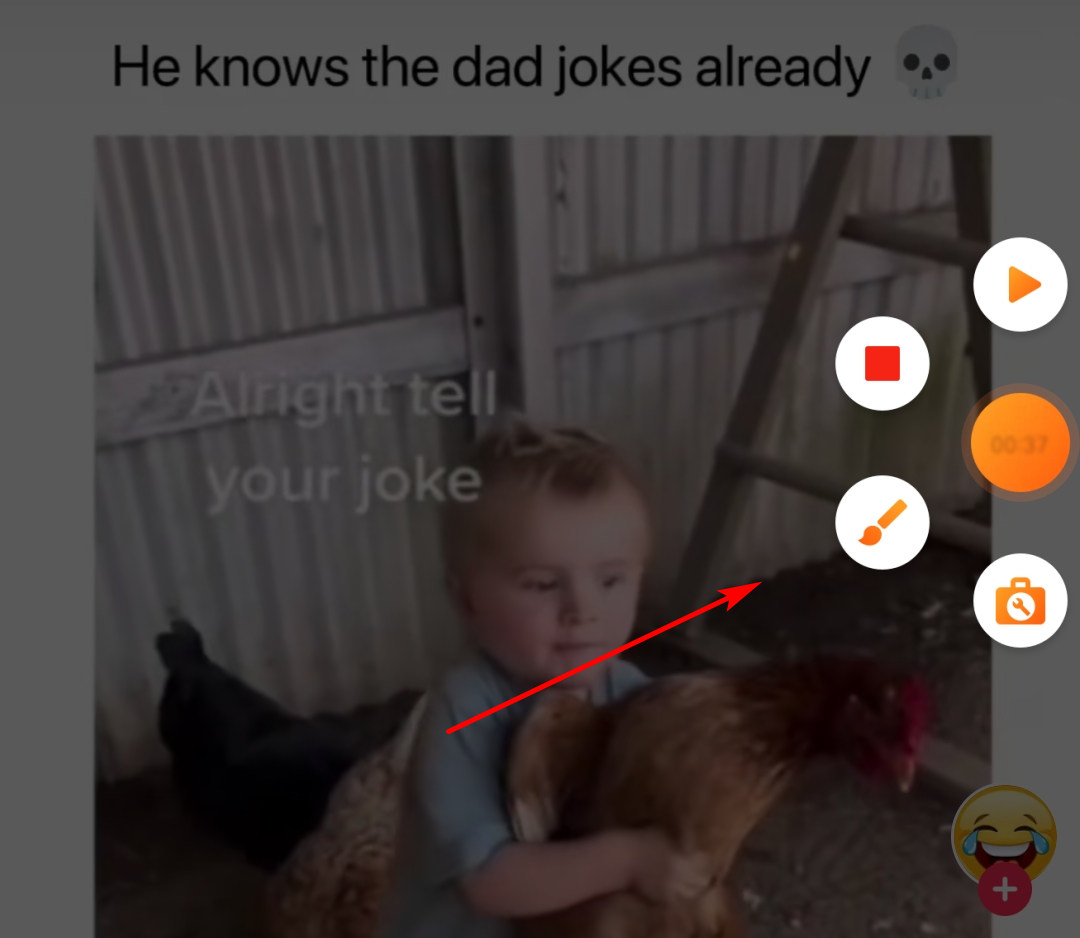
- 记录完成后,您可以 编辑 应用程序中记录的内容。
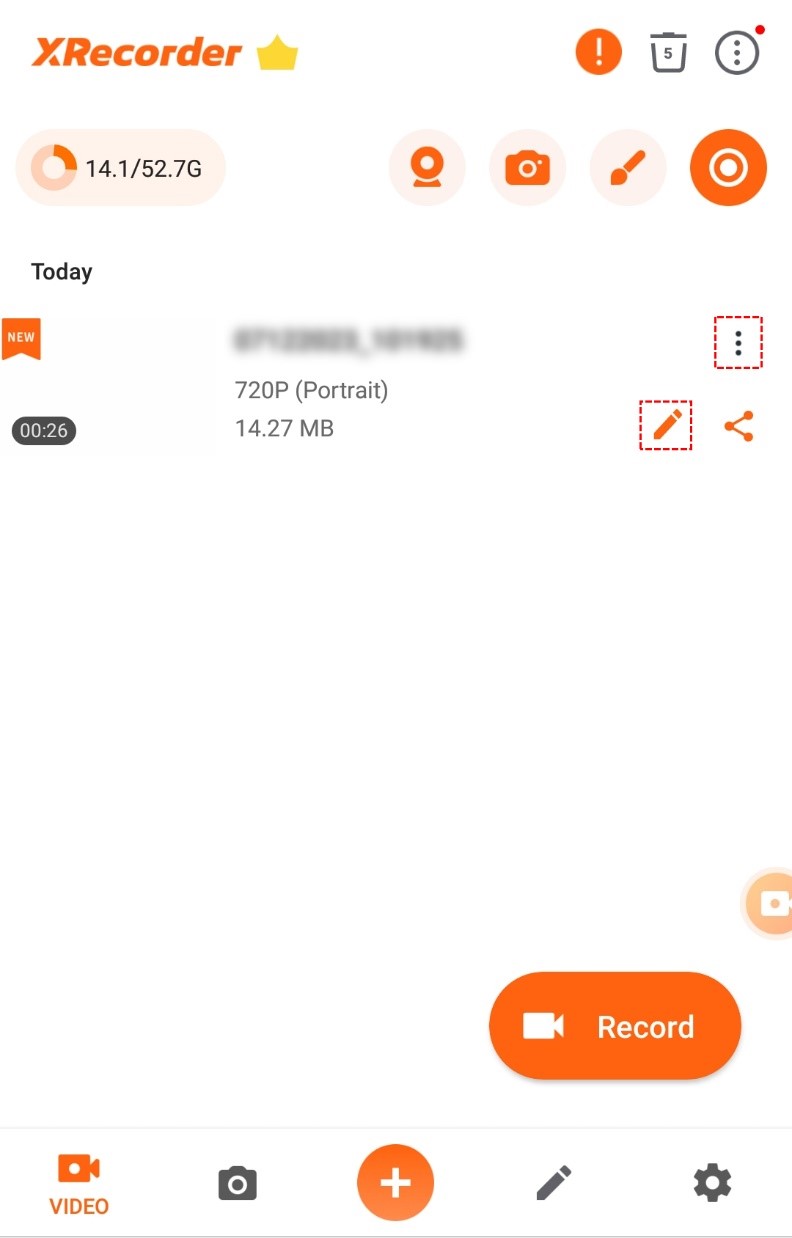
如何在电脑上录制抖音?
不过,大多数用户更喜欢在移动设备上观看 TikTok。但不可否认的是,如果人们想要制作视频,PC仍然是大多数人的首选;因此,在PC上录屏TikTok视频将更方便以后的视频制作。那么如何在电脑上录制TikTok呢?
使用 DiReec 在线录像机
TikTok 视频通常很短但很有趣。很多情况下,不需要安装专业工具来记录它们。您甚至可以直接通过 在线屏幕录像机 以免费且快速的方式。
以下是如何使用 DiReec 在线录像机在 TikTok 上录制视频。
- 访问 DiReec 在线录像机 在您的浏览器上。选择屏幕和系统声音选项。然后,单击“开始录制”并选择要分享的TikTok窗口。
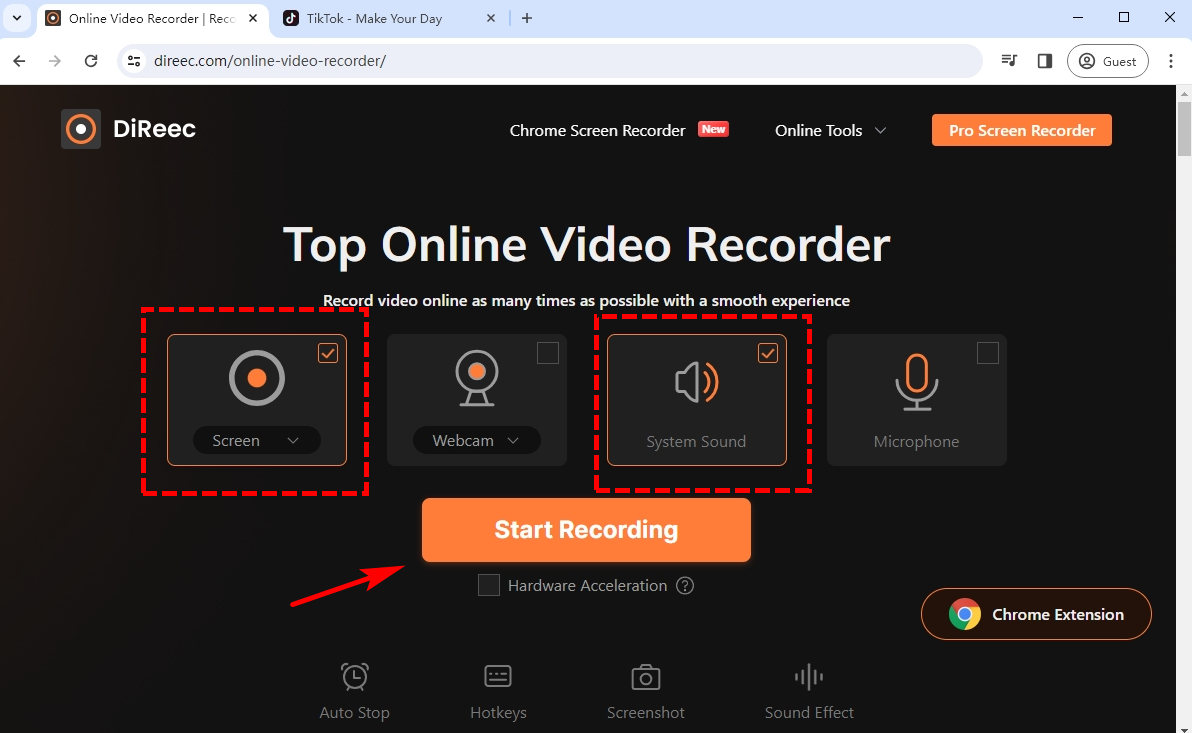
- 一旦你点击了 分享按钮,会有倒计时;记录将在其之后开始。录音过程中,单击“暂停”可暂时停止录音。单击“停止”图标结束录制。
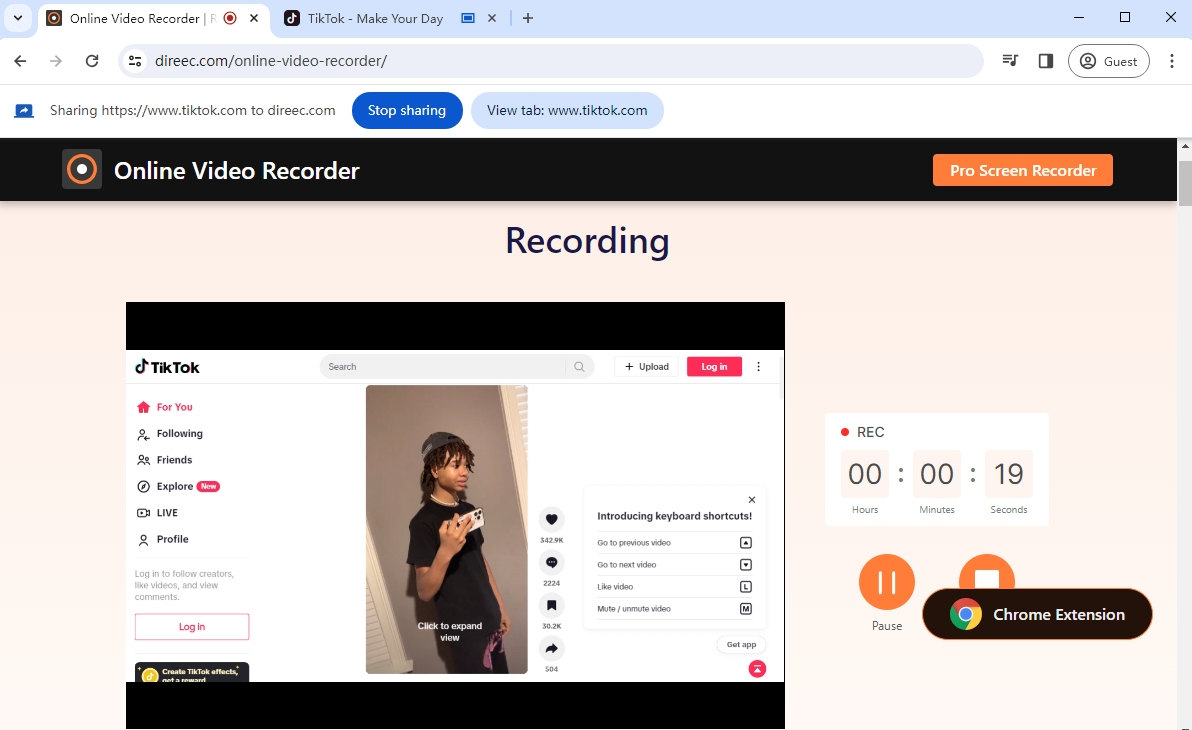
- 点击后 Stop 停止 图标,录制将结束,录制的视频将导出。通过单击查看视频 播放 保存之前的图标。点击 下载 如果您对视频满意,按钮保存文件。
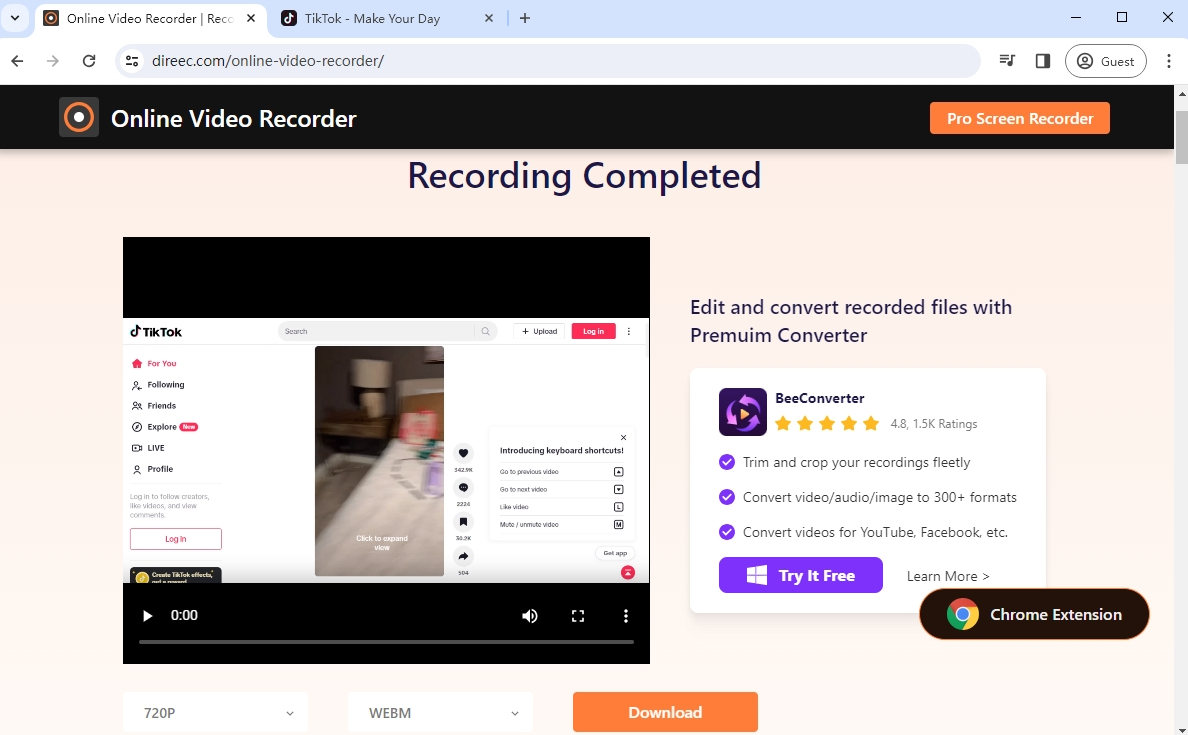
使用 DiReec 屏幕录像机
虽然在线视频录制器可以方便快捷地捕获 TikTok 视频,但它可能存在时间限制或质量标准等限制。因此,选择专业的桌面录音机可以更好地满足用户追求更长或更高质量录音的需求。 DiReec 屏幕录像机 是一款适用于 PC 的高效视频录制器,即使您录制 4K TikTok 视频,也可以毫无延迟地录制屏幕。
您可以使用 DiReec Screen Recorder 轻松录制 TikTok:
- 下载并安装 DiReec Screen Recorder;点击 全屏模式 录制 TikTok。并选择 习俗 让录制区域覆盖整个TikTok视频。之后,更改系统声音设置以满足您的需要。
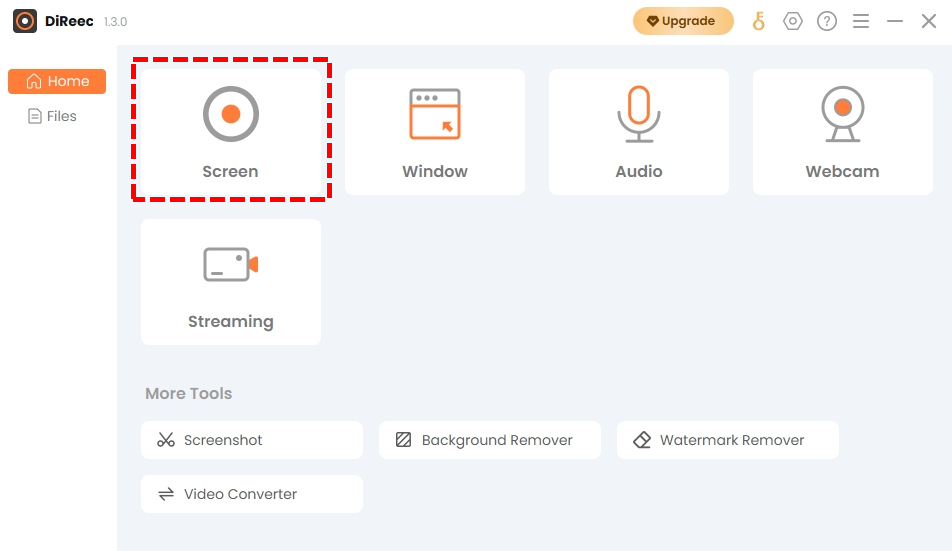
- 点击 REC 当您准备好录制 TikTok 视频时,按钮。倒计时后将开始记录。 TikTok 视频录制完成后,单击相应的按钮暂停或停止录制。

- 如果您想结束录音,请单击 橙色广场 状态栏中的 图标,视频将自动保存。录制的视频将显示在 文件页面,用户可以在操作区域查看、拍摄快照或编辑记录。
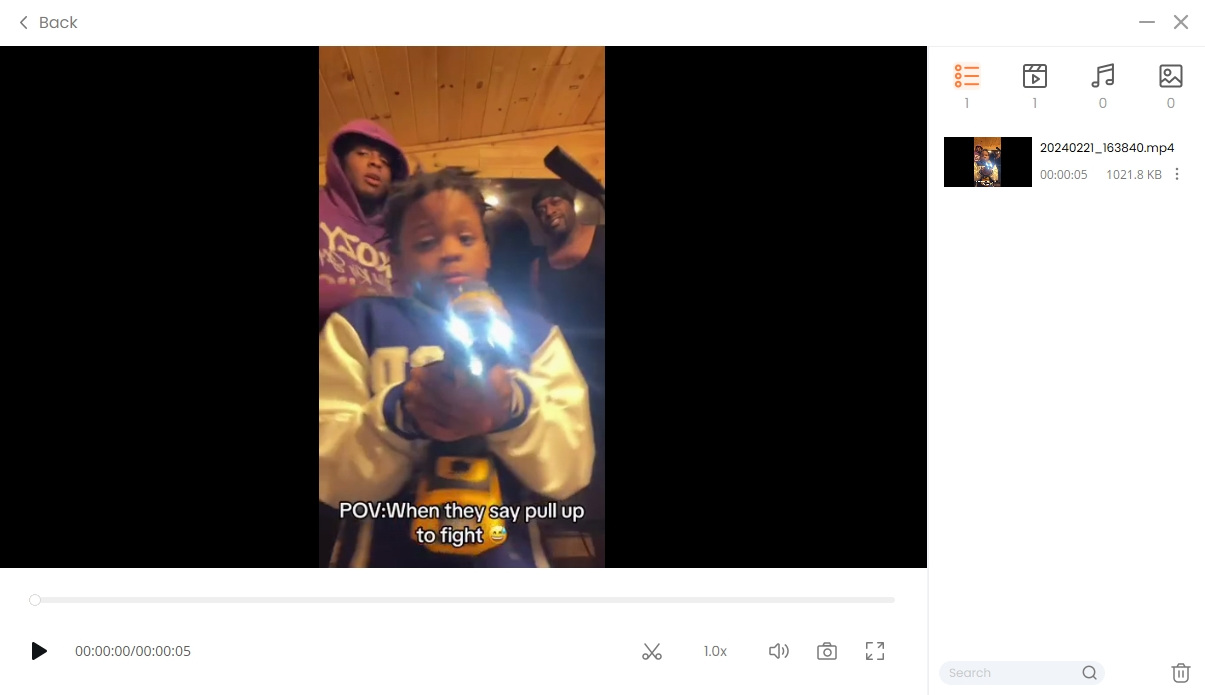
如何在 Mac 上录制 TikTok 视频?
和Windows系统一样,很多用户也喜欢在Mac上观看TikTok,并使用TikTok视频作为素材来制作视频。那么,如何在Mac上录制TikTok视频呢?
使用Mac内置录音机
QuickTime Player 是 Apple 创建的可扩展多媒体架构,支持播放、流式传输、编码和转码多种数字媒体格式。它也是 macOS 上内置的屏幕录制程序,这就是为什么它是 Mac 用户最常用的屏幕录制程序。
以下是如何使用 QuickTime Player 录制 TikTok。
- 启动 QuickTime Player 并单击 文件 > 新的屏幕录制 进行新的录音。或者您可以按 系统 + 命令 + N 同时激活新的录音。
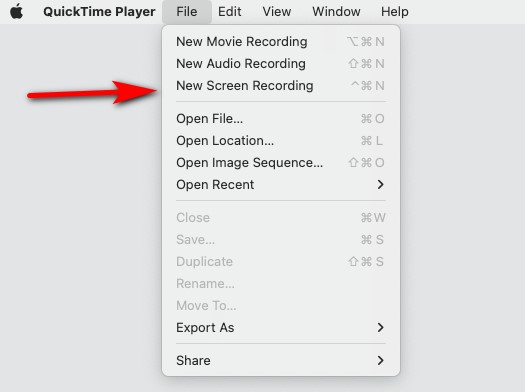
- 调整屏幕录制设置以满足您的需要,包括音频、麦克风、鼠标等。一切准备就绪后,单击 录制按钮 右侧开始录制。

- 要停止录音,您只需点击 Stop 停止 菜单栏中央右侧的按钮或使用键盘快捷键停止 QuickTime 屏幕录制: Command + Control-Esc (逃脱)。如果您对自己所做的记录感到满意。您可以返回菜单,然后单击 文件 > 保存 将录制的视频保存到您的设备。
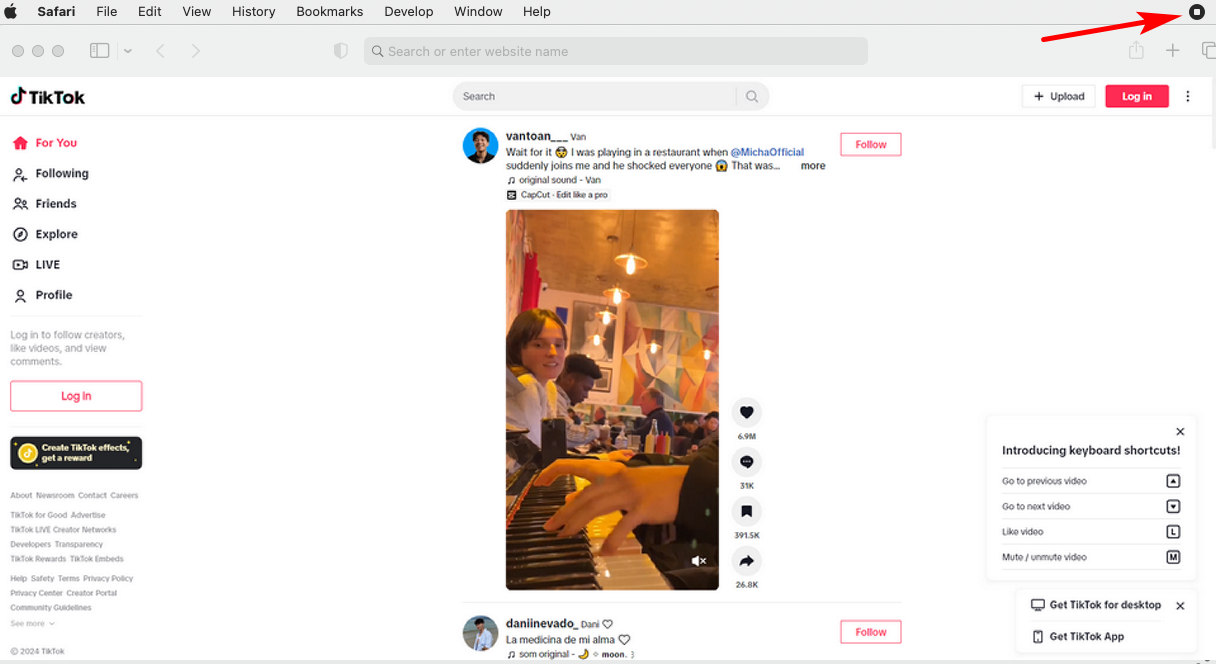
使用 Mac 屏幕录像机
然而,QuickTime Player 并不是最佳选择,尤其是录制 TikTok 视频时。 QuickTime播放器不好用,不人性化,更重要的是,已经严重过时了。 QuickTime的最新版本10.5是2009年更新的,现在已经太遥远了。这就是为什么您应该尝试像 QuickTime 这样可靠但更最新和更先进的屏幕录像机,例如 迪瑞克.
DiReec Screen Recorder 不仅与 Windows 兼容,还可以在 Mac 电脑上运行。在完美适配Mac的基础上,对Mac版本的部分功能进行了改进,使其更加符合Mac用户的使用习惯。它可以帮助Mac用户轻松录制TikTok视频。
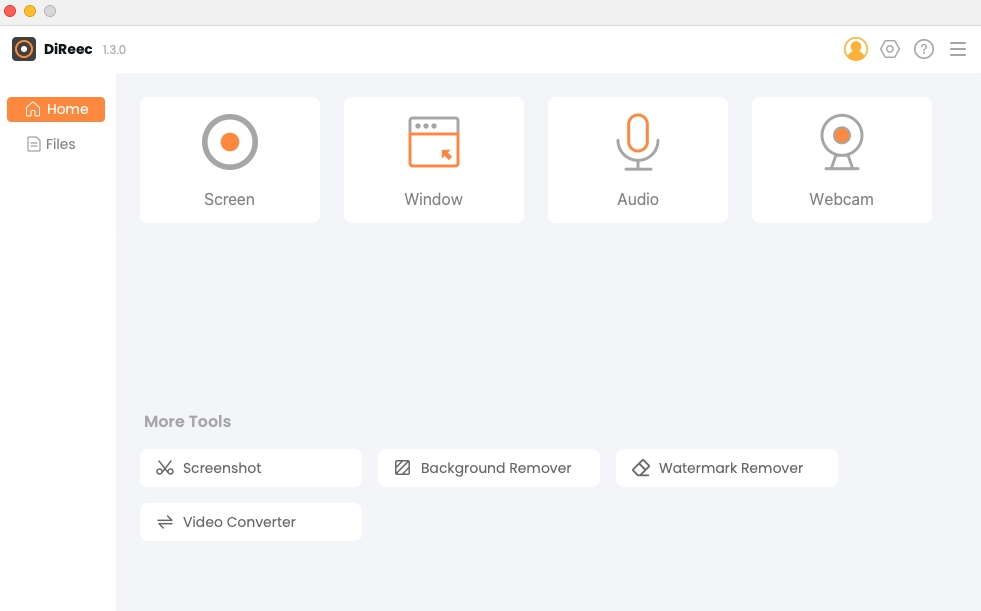
Windows 或 Mac 上的录制过程完全相同。如果您是曾经使用DiReec录制的Win用户,您可以轻松学习适应Mac版本。
以下是如何使用 DiReec 录制 TikTok 视频。
- 单击“屏幕模式”并选择“自定义”,让录制区域覆盖整个 TikTok 视频。更改系统声音设置以满足您的需要。
- 单击“录制”按钮录制 TikTok。 TikTok 视频录制完成后,单击相应的按钮暂停或停止录制。
- 单击状态栏中的橙色方形图标,视频将自动保存。录制的视频将显示在“文件”页面中。
结论
如果您需要找到一种在各种设备上录制 TikTok 视频的方法,我希望本教程会对您有所帮助。通过本教程,我相信无论您使用什么设备,您都会找到为自己录制 TikTok 视频的最佳方法。我们列出了 8 种录制 TikTok 视频的方法。其中,我们认为使用 DiReec 屏幕录像机 是最好的选择。由于其简单的操作和高录制质量,它非常适合录制高分辨率的 TikTok 视频。
常见问题
可以录屏抖音视频吗?
是的你可以。您可以使用 DiReec 录像机 做出高质量的记录。操作简单,录音能力强。
TikTok 是否会通知录屏?
不,他们不会。当您使用第三方工具时,例如 DiReec 在线屏幕录像机 录制 TikTok 视频,TikTok 不会检测到它们。
PC 上最好的 TikTok 录音机是什么?
DiReec 屏幕录像机 是 PC 上最好的 TikTok 录音机。由于其简单的操作和高录制质量,它非常适合录制高分辨率的 TikTok 视频。

